1、通过设置找回被隐藏的输入法图标
首先让我们进入控制面板——区域和语言选项,选择键盘和语言——更改键盘,在弹出的文本服务和输入语言对话框中,选择语言栏,将下面的选项改为停靠于任务栏即可。
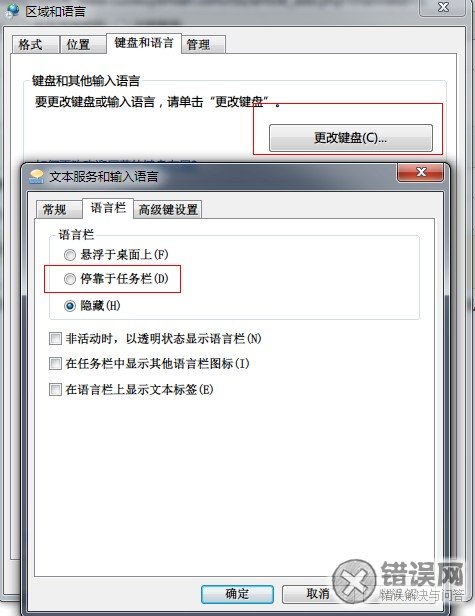
2、语言栏程序没有运行
可能由于某些原因输入法程序没有运行,使用快捷键Win+R弹出运行对话框,输入ctfmon回车即可。
3、语言栏程序开机不会自动运行
请按路径 C:\Windows\System32 找到 ctfmon.exe 文件;双击运行,语言栏即会出现。若仍然没有显示,请重复一下步骤一的设置。
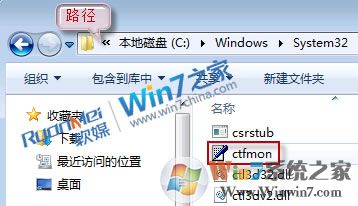
更彻底一点,为避免再次出现此问题,可以把此程序的快捷方式放到“启动”文件夹中,这样,每次您开机的时候系统都会自动运行此程序。
右击此程序文件,选择“创建快捷方式”。会有窗口跳出询问是否将此快捷方式放在桌面上,按“是”确认。
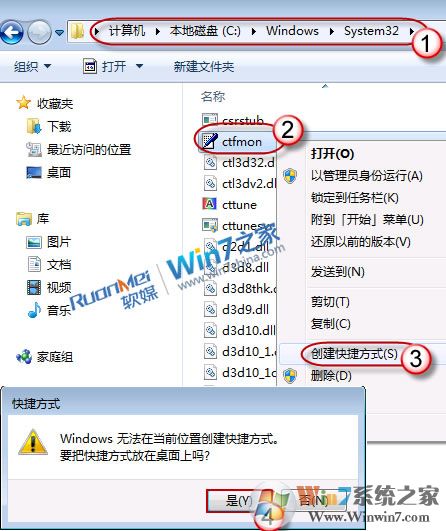
按“开始”按钮,在程序菜单中找到“启动”,右键鼠标选择“属性”;在“位置”选项卡上我们可以看到完整的路径。
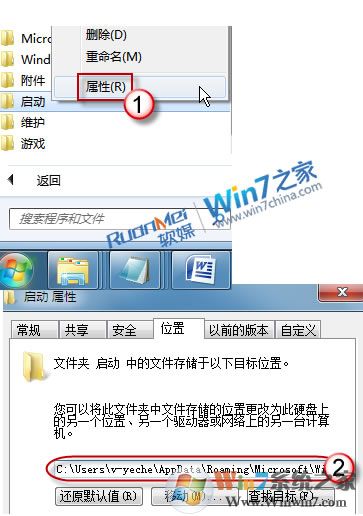
请将其粘贴到地址栏。完成后,按回车键,在空白处右键鼠标,将快捷方式“粘贴”过来。
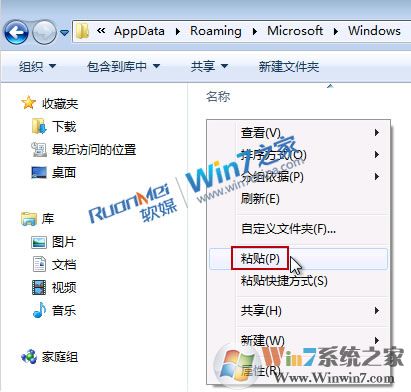
打开“开始”-〉“所有程序”-〉“启动”。检验一下,快捷方式是不是已经添加进来了?
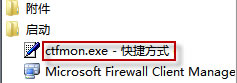
通过上面几个方法就可以顺利的把Win7系统的语言栏给找回来了!